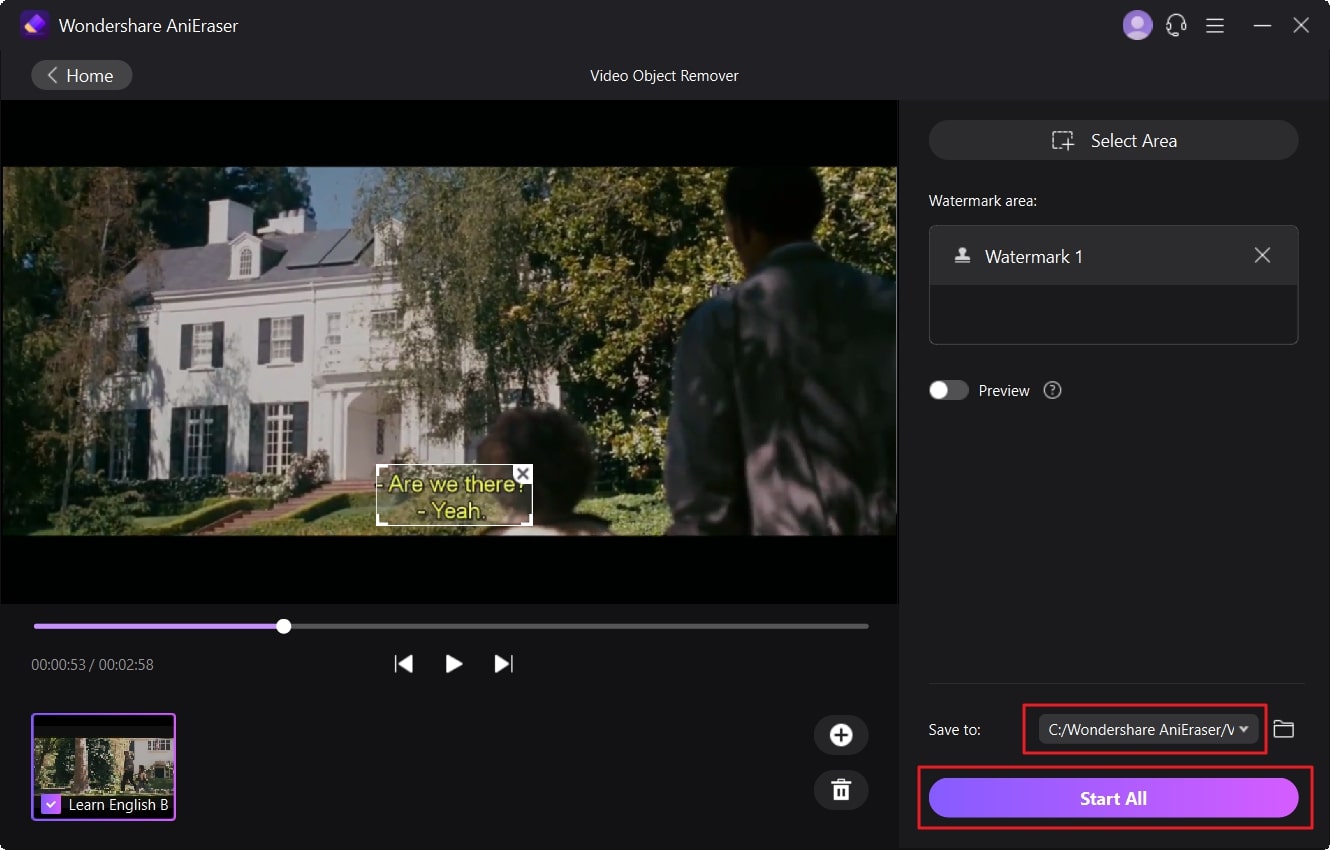Los subtítulos desempeñan un papel importante para que los videos sean más comprensibles. Sin embargo, a veces no son necesarios cuando el usuario está viendo algo en su propio idioma. Además, al sobreponerse sobre las imágenes, crean confusión y desorden. Por eso, al igual que tú, muchos usuarios buscan formas de eliminar los subtítulos de los videos.
Hoy en día, Amazon Prime se ha convertido en uno de los mejores servicios de streaming, pero los subtítulos que aparecen en sus videos pueden resultar irritantes para los hablantes nativos. Si quieres saber cómo quitar los subtítulos de Amazon Prime, este artículo es para ti. Te presentaremos diferentes soluciones y una herramienta de primera categoría para eliminar los subtítulos de los videos grabados de Amazon Prime.
En este artículo
Parte 1: ¿Por qué la gente prefiere usar Amazon Prime para ver series y películas?
Ver películas y programas de televisión en las principales plataformas de streaming como Amazon Prime Video y Netflix es una de las actividades favoritas de los jóvenes. Incluso, es posible que a menudo escuches decir que Amazon Prime Video es una de las mejores plataformas para ver y transmitir videos y programas de TV.
Antes de adentrarnos en el tema de cómo eliminar los subtítulos en Prime, es necesario que conozcas las razones del alto índice de rendimiento y popularidad de Amazon Prime. Los puntos a continuación te ayudarán a comprenderlo mejor:
- Rentable
Una de las mejores cosas de Amazon Prime Video es que es muy rentable. Puedes encontrar y ver todas las películas y programas de televisión más populares por un precio muy económico. El paquete de suscripción de Amazon Prime solo cuesta $5.99/mes, bastante menos que otros servicios de streaming como Netflix.
- Compatibilidad de plataformas
Puedes utilizar Amazon Prime Video en múltiples plataformas sin ninguna restricción. Funciona en Windows, Mac, Smart TV, teléfonos móviles, etc.
- Amplia colección
En Amazon Prime Video puedes encontrar una amplia colección de películas y programas de televisión. Desde las más recientes hasta las más antiguas, Amazon Prime te ofrece todas las series premiadas.
- Experiencia en audio y video
Amazon ofrece películas y series con la mejor calidad HD. Podrás ver contenidos de la máxima calidad con una sincronización de audio optimizada.
- Canales añadidos
Te permite seleccionar canales como complementos para una mejor experiencia de usuario. Hay hasta 100 canales, incluyendo Starz, BBC Select y más.
Parte 2: Guía para eliminar los subtítulos de Prime Video en un Smart TV, un teléfono móvil y una PC.
Amazon Prime es una plataforma multimedia muy fácil de usar que nunca deja de sorprender por sus capacidades. Incluso puedes crear cinco perfiles de usuario dentro de una misma cuenta. Ahora, si no necesitas los subtítulos y te molesta que aparezcan en la pantalla, posiblemente te estés preguntando cómo eliminar los subtítulos de Amazon Prime Video. Aquí te lo explicamos:
Eliminar subtítulos de Amazon Prime Video en un Smart TV
Paso 1
Abre Amazon Prime en tu Smart TV y selecciona el programa o película que deseas ver. Una vez que el video comience a reproducirse, presiona la "Flecha" en tu control remoto y aparecerán algunas opciones como "Subtítulos" y "Audio e Idiomas".
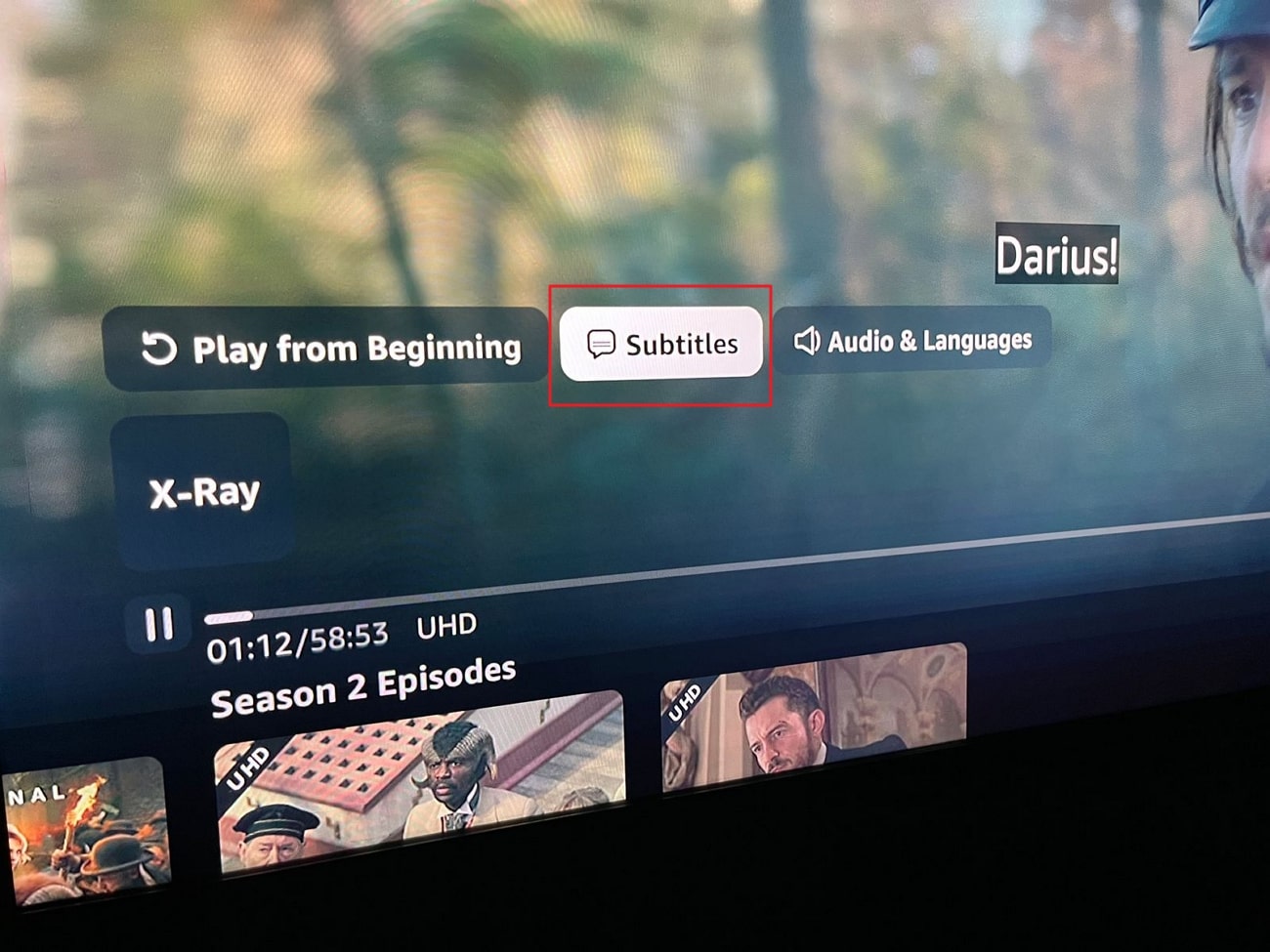
Paso 2
De estas opciones, selecciona "Subtítulos" y a continuación haz clic en "Desactivar" para desactivar la opción de subtítulos. También puedes cambiar el idioma, tamaño y estilo de los subtítulos desde aquí.
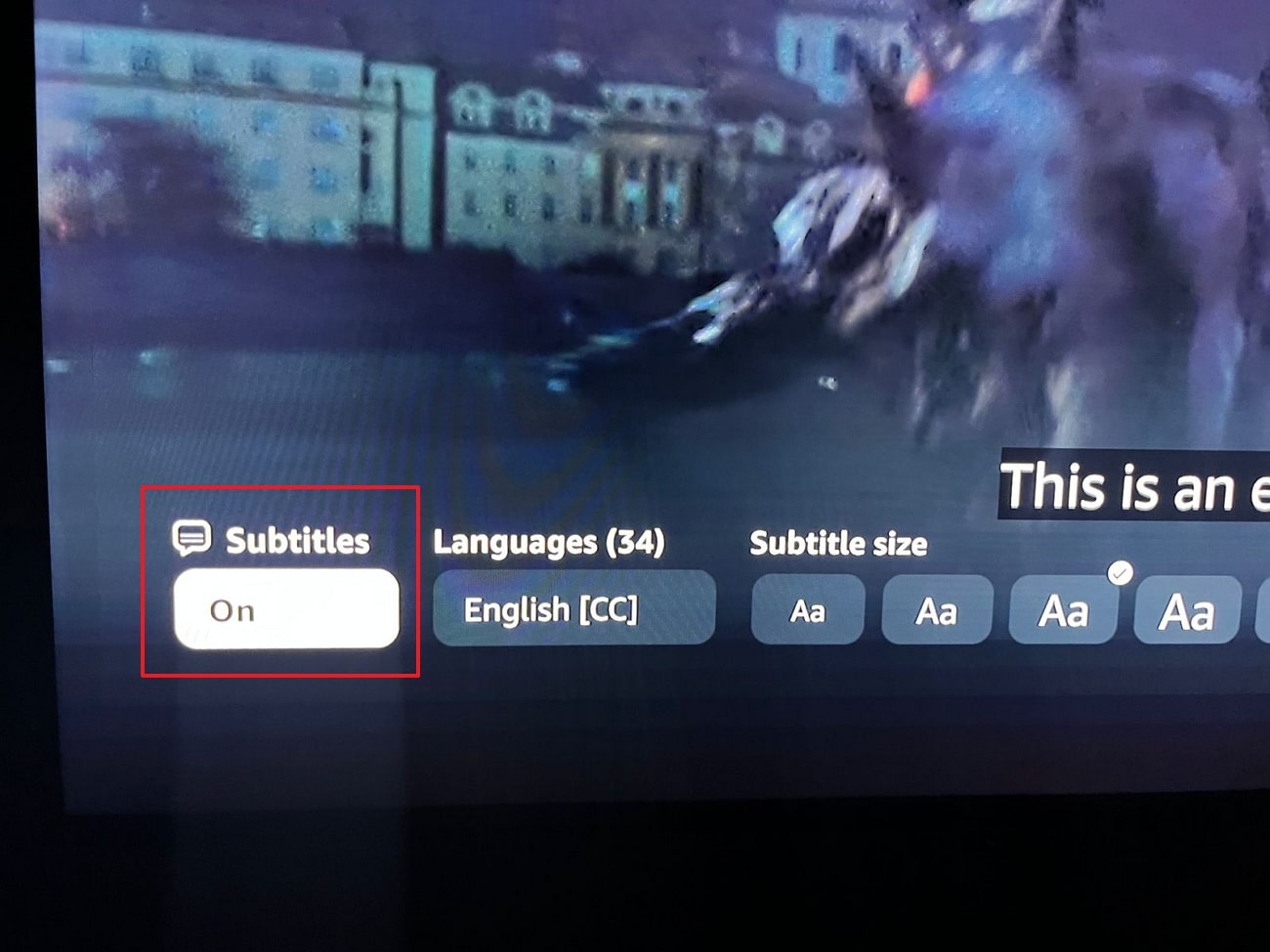
Eliminar subtítulos de Amazon Prime Video en un teléfono móvil
Paso 1
Para empezar, accede a Amazon Prime Video en tu dispositivo móvil e inícialo. A continuación, reproduce el video cuyos subtítulos deseas eliminar y pulsa el ícono "Subtítulos" de la parte superior derecha de la pantalla.
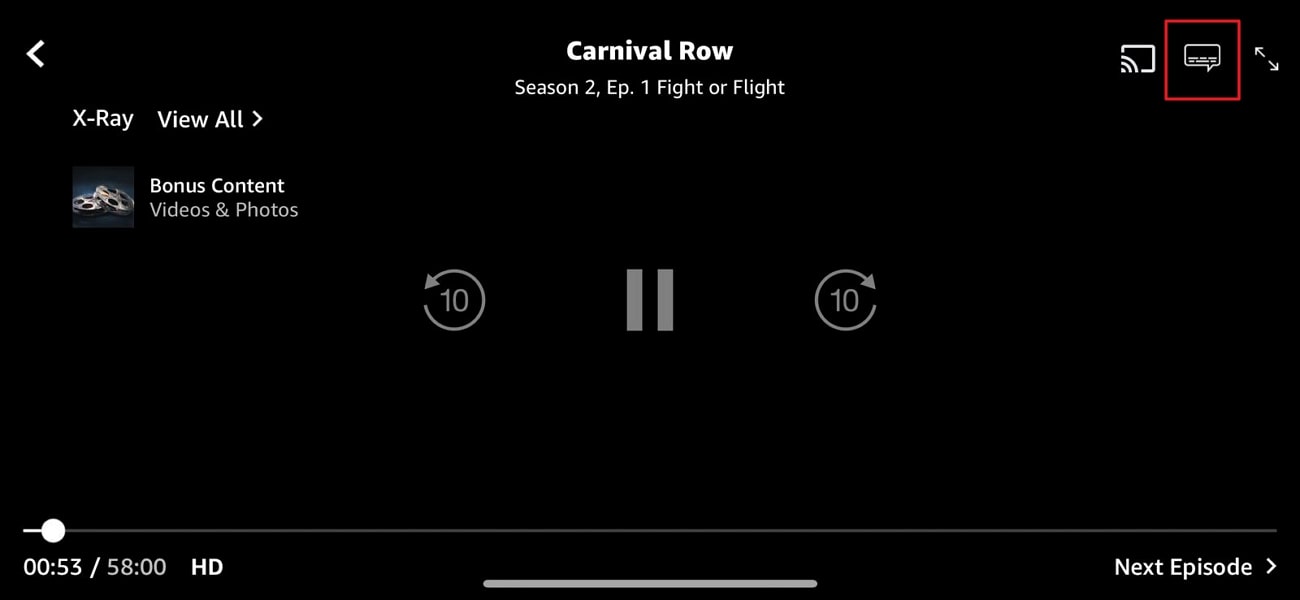
Paso 2
A continuación, selecciona la opción "Desactivar" del menú de subtítulos. Después, haz clic en "Cerrar" y vuelve a reproducir el video. Notarás que ahora se reproduce sin subtítulos.
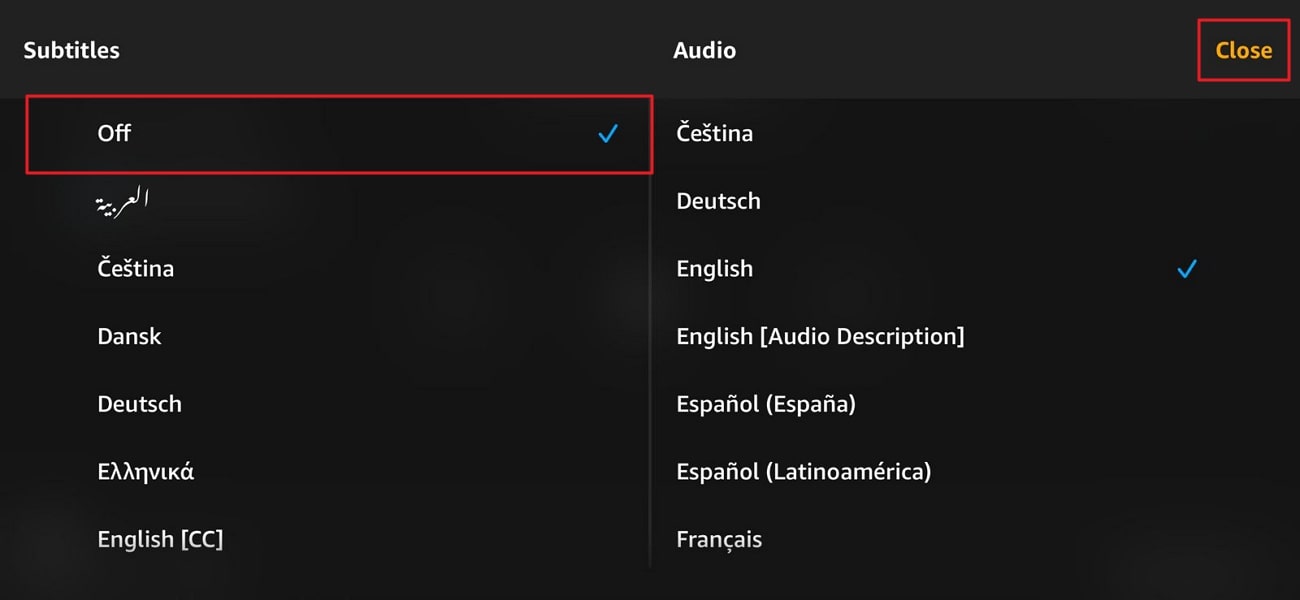
Eliminar subtítulos de Amazon Prime Video en una PC
Paso 1
En primer lugar, abre Amazon Prime en el navegador web de tu PC. Desde la interfaz principal, haz clic en la película o serie que quieres ver. Una vez que la película o el programa empiece a reproducirse, haz clic en el ícono "Subtítulos y audio".
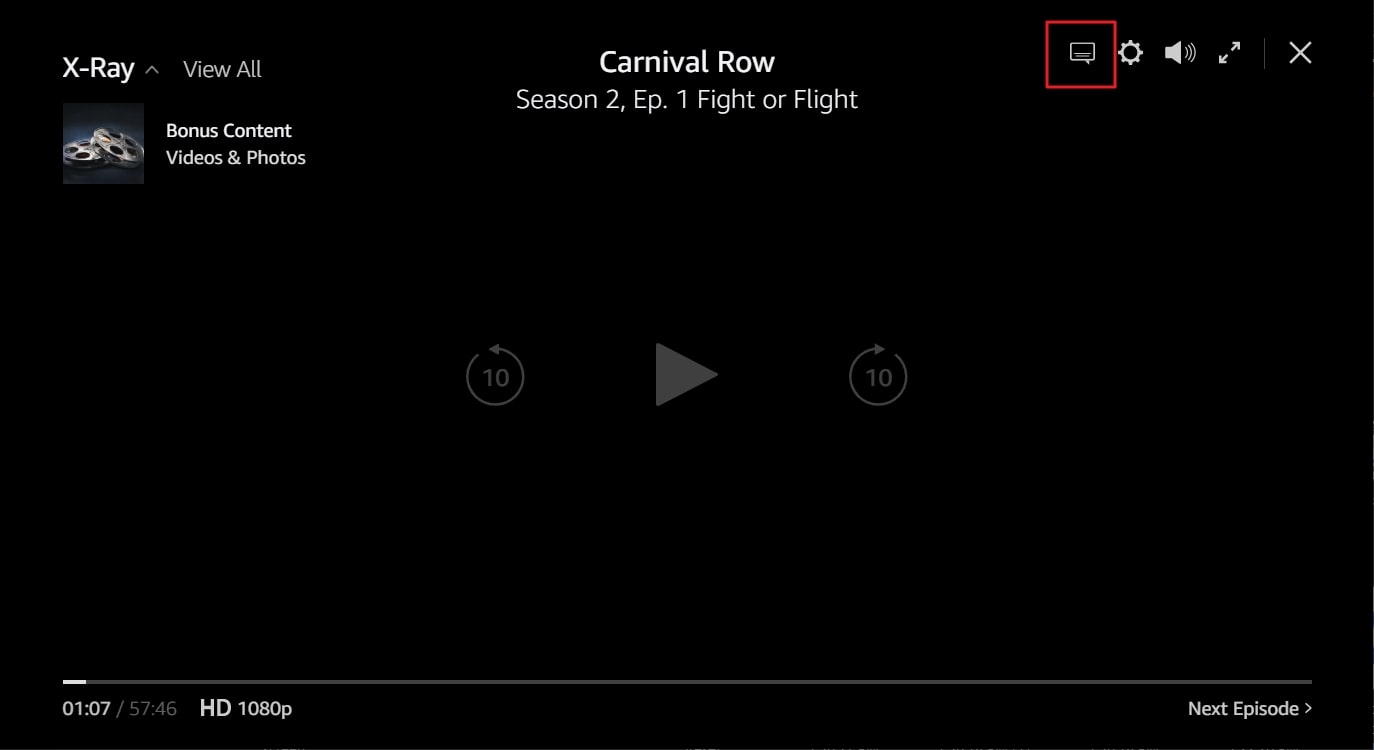
Paso 2
En las opciones que aparecen en la pantalla, haz clic en "Desactivar". De este modo, podrás reproducir la serie o película seleccionada sin subtítulos.
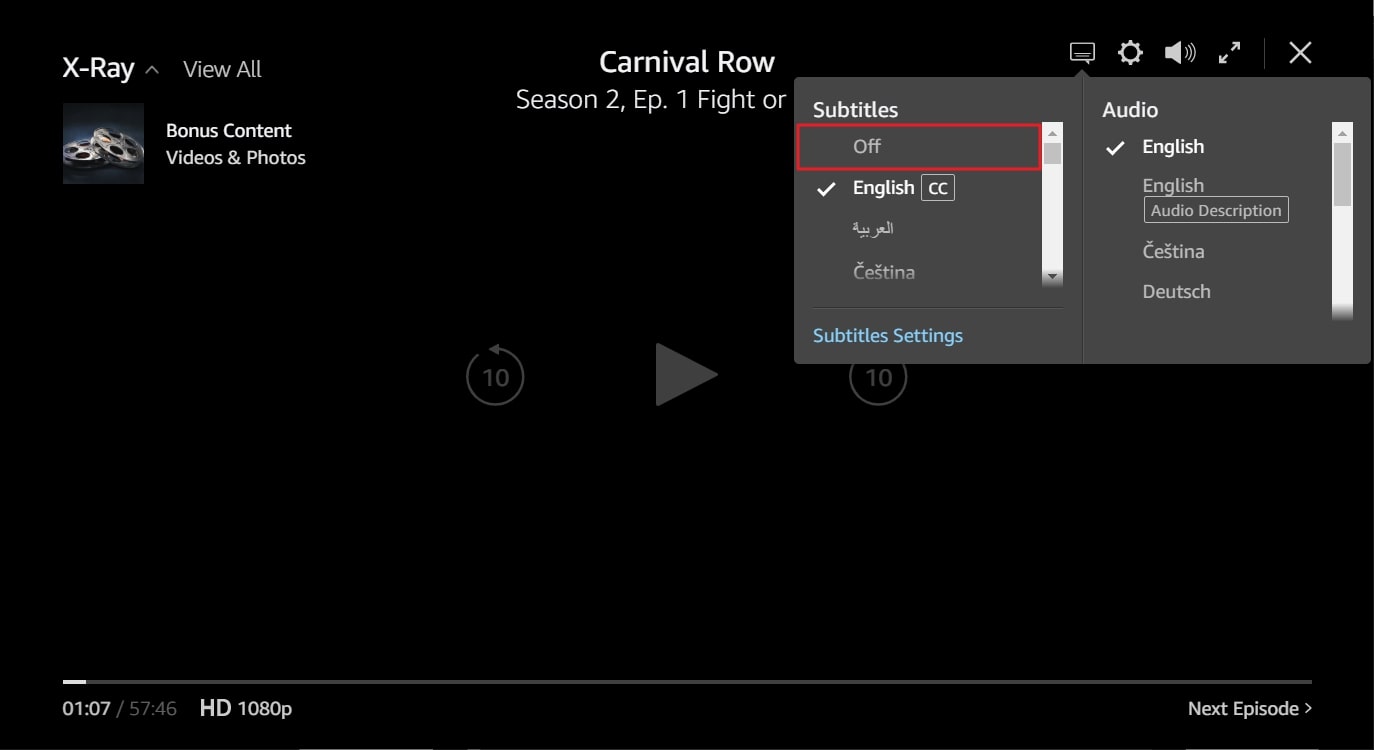
Parte 3: ¿Cuál es la mejor herramienta para eliminar los subtítulos de los videos guardados de Prime?
Eliminar los subtítulos no incrustados, también llamados softsub, utilizando un reproductor multimedia como Amazon Prime es fácil. Sin embargo, esto no es posible si grabaste el video de Amazon Prime con todo y subtítulos. En este caso, necesitas encontrar una herramienta que te ayude a eliminar los subtítulos de los videos grabados. Por suerte, hay una solución para esto.
AniEraser es un removedor de subtítulos con el que puedes eliminar los subtítulos no solo de los videos de Amazon Prime sino de todo cualquier tipo de video. Además, su interfaz está bien estructurada y es estéticamente agradable. Sin duda disfrutarás utilizando esta herramienta.
Características principales de AniEraser
- Puedes usar AniEraser en una amplia gama de dispositivos como Windows, iOS y más sin necesidad de comprar una licencia por separado. Es decir, una licencia de AniEraser es suficiente para todos los dispositivos.
- Con AniEraser puedes eliminar objetos no deseados no solo de videos sino también de imágenes.
- También ayuda a eliminar marcas de agua, logos y objetos no deseados de videos e imágenes.
- Gracias a su tecnología de IA, también puedes retocar imágenes y restaurar fotos antiguas.
Cómo eliminar los subtítulos de los videos guardados de Amazon Prime con AniEraser
Las instrucciones a continuación te ayudarán con preguntas o dudas sobre cómo eliminar subtítulos de un video Prime con AniEraser:
Paso 1 Inicia AniEraser e importa el video Prime grabado
Para comenzar el proceso, descarga e inicia AniEraser en tu computadora. Desde la página principal de esta herramienta, haz clic en "Removedor de objetos del video" e importa el video Prime grabado.
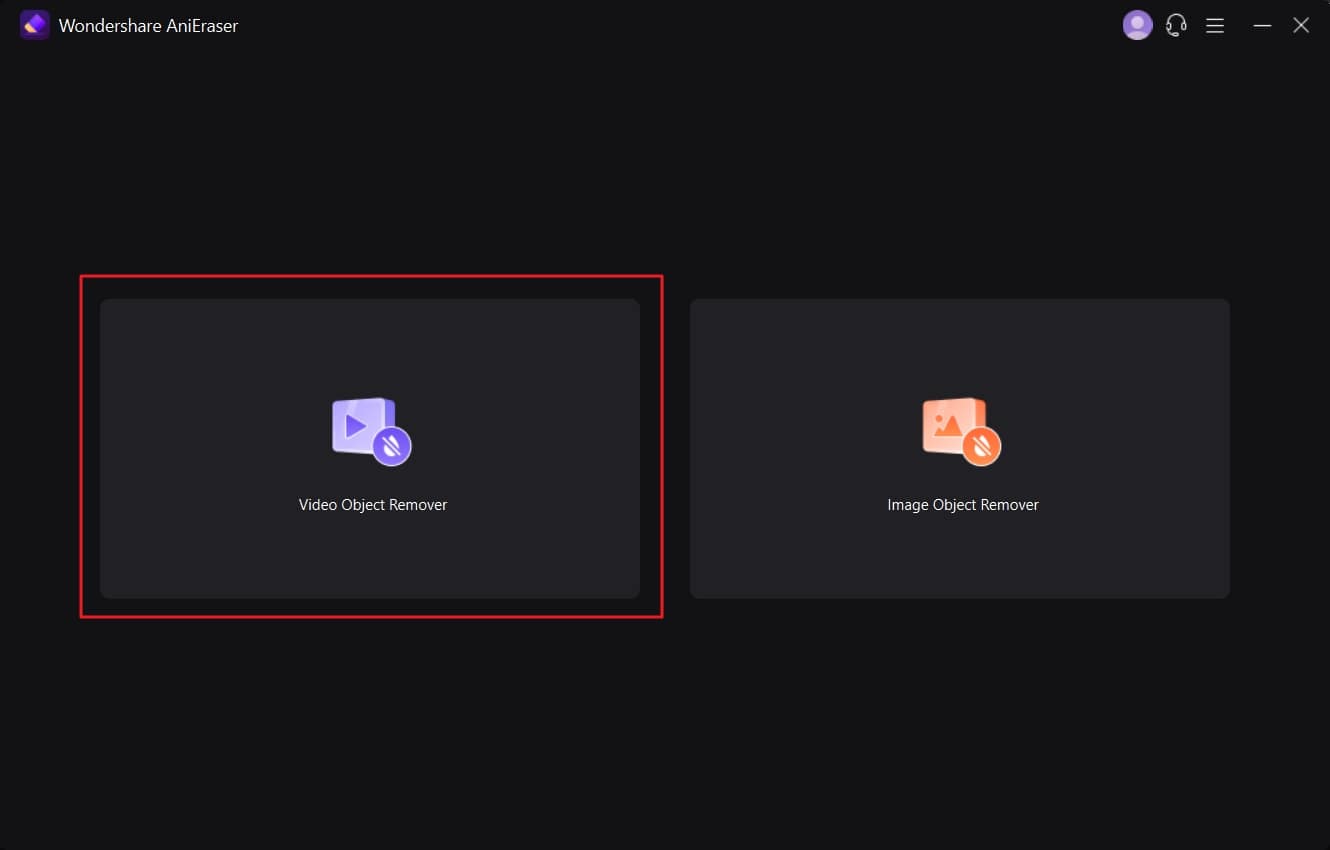
Paso 2 Elimina los subtítulos del video Prime guardado
A continuación, selecciona el área alrededor de los subtítulos haciendo clic en el botón "Seleccionar área" del panel derecho. Una vez que esté delimitada, activa la opción de "Vista previa". De este modo, puedes verificar en tiempo real el resultado final mientras e está procesando. Ahora, desactiva la opción de "Vista Previa" y procede con el siguiente paso.
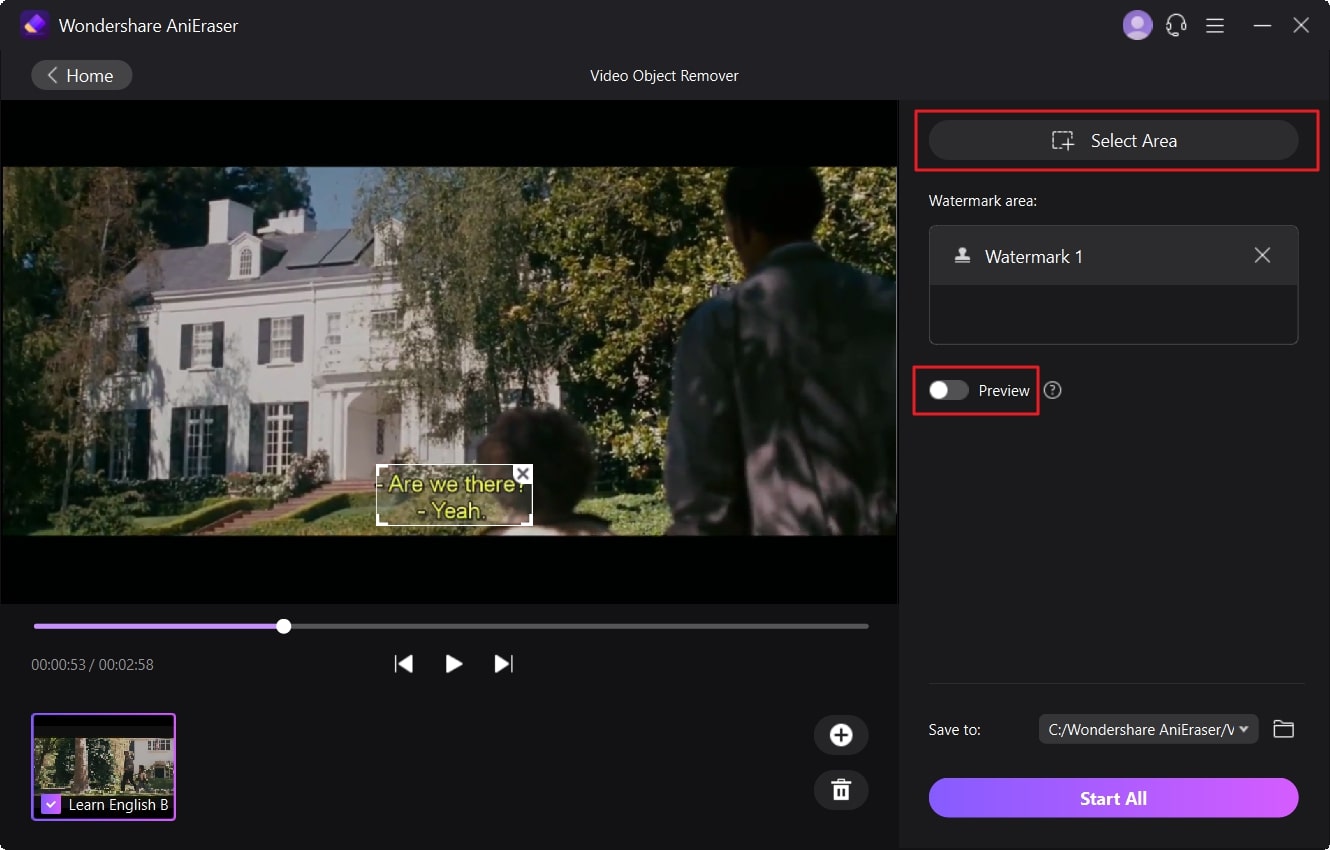
Paso 3 Guarda el video Prime sin subtítulos en el dispositivo
A continuación, haz clic en el menú desplegable "Guardar en" y selecciona una carpeta de destino. Luego, haz clic en el botón "Iniciar todo" para eliminar los subtítulos del video grabado de Prime Video.